怎样在Excel中新建一个常用工具组?
1、打开Excel2010文档,单击“文件”菜单按钮,在弹出的菜单中选择“选项”命令。
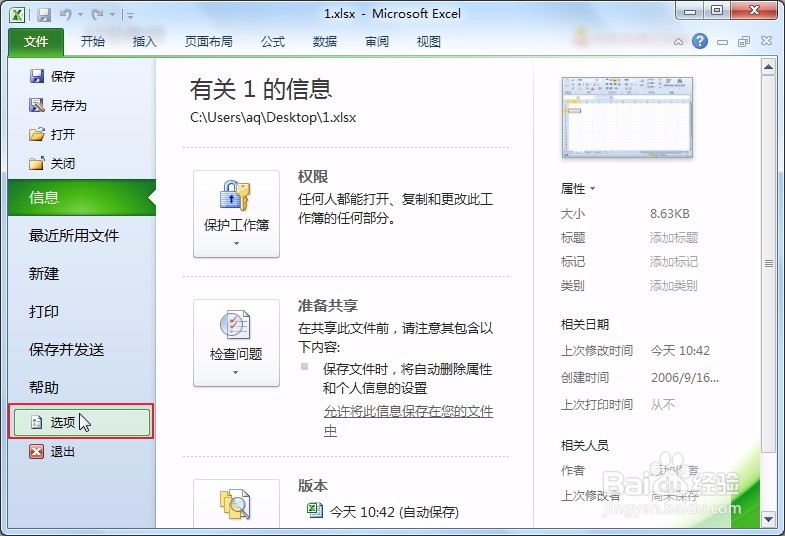
2、单击“自定义动能区”选项,选中“开始”复选框后单击“新建组”按钮。
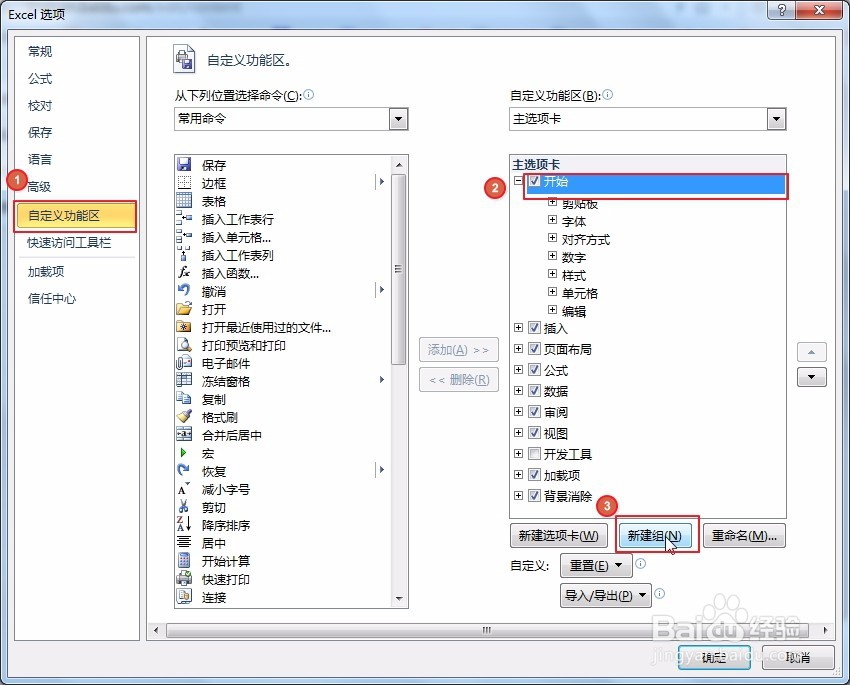
3、选择“新建组(自定义)”选项,单击“重命名”按钮。
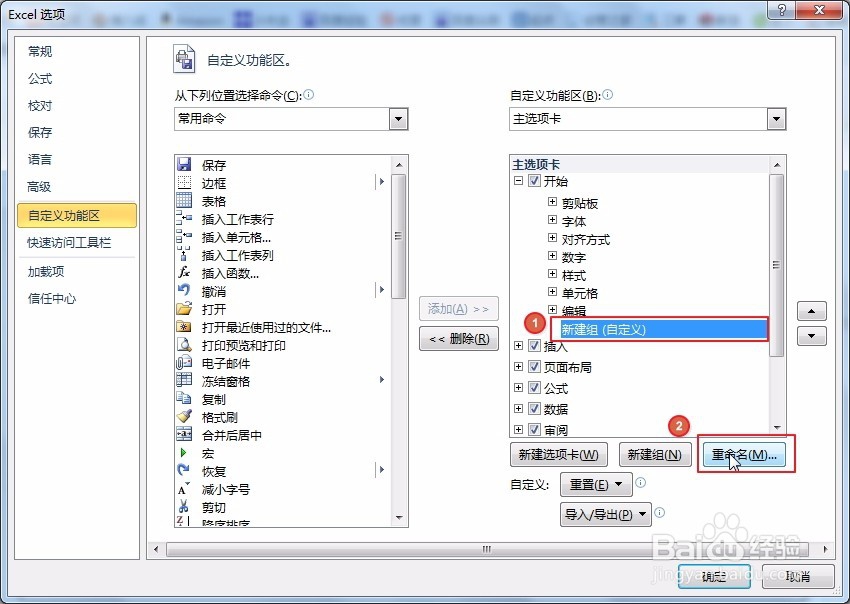
4、弹出的“重命名”对话框,在“符号”列表中选择一个组的符号,在“显示名称”中输入组的名称,单击“确定”按钮。
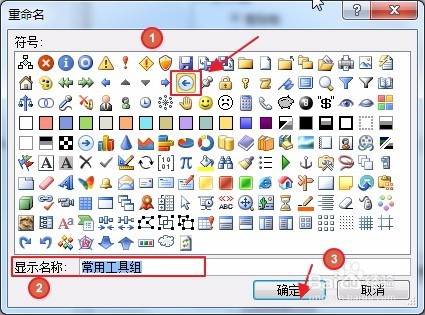
5、在左边的命令表中选择需要添加的命令,单击”添加“按钮完成添加,单击“确定”按钮进行保存。
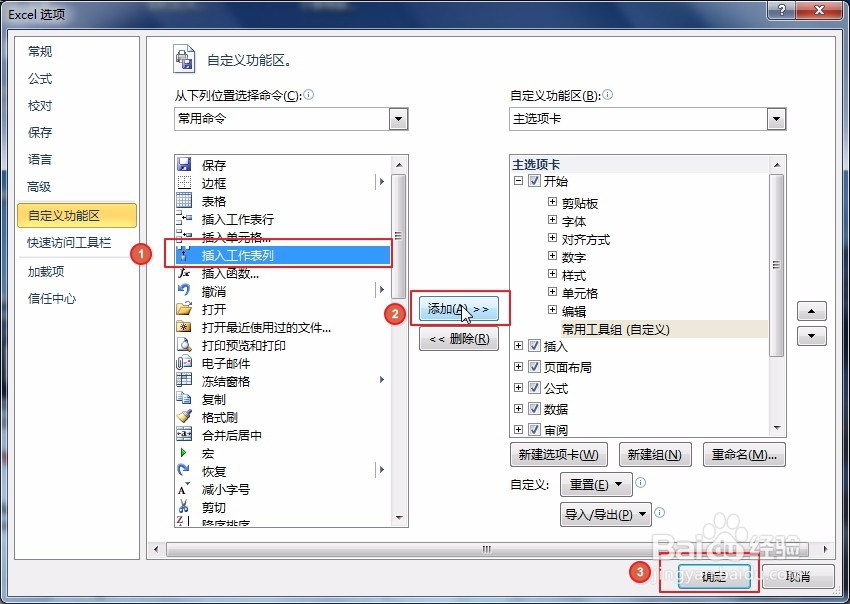
6、可以看到“开始”选项卡中多了一个“常用工具组”的功能区。

声明:本网站引用、摘录或转载内容仅供网站访问者交流或参考,不代表本站立场,如存在版权或非法内容,请联系站长删除,联系邮箱:site.kefu@qq.com。